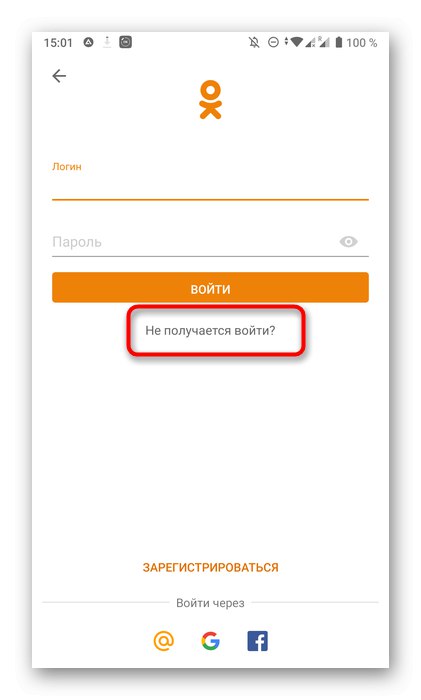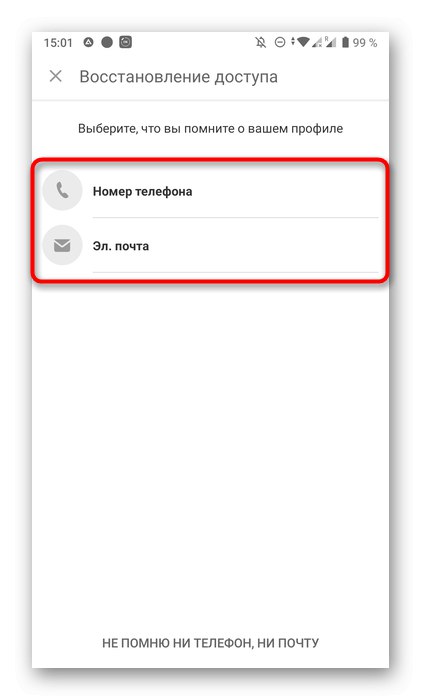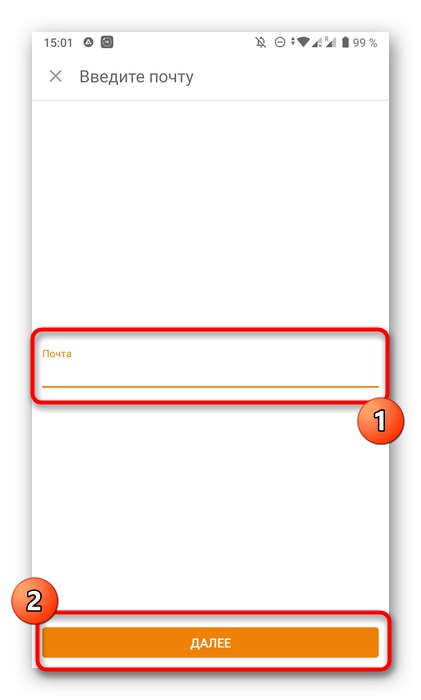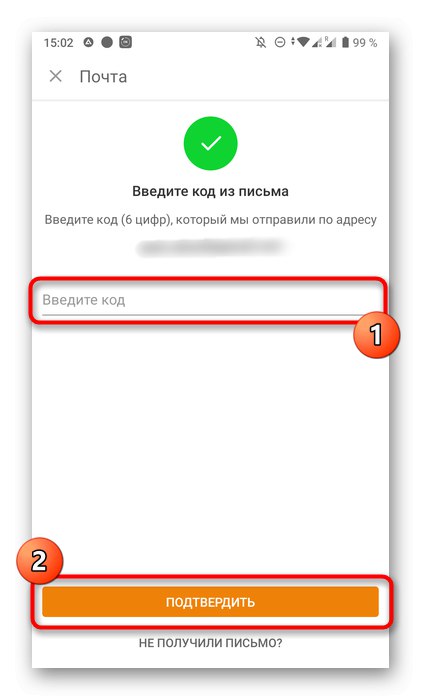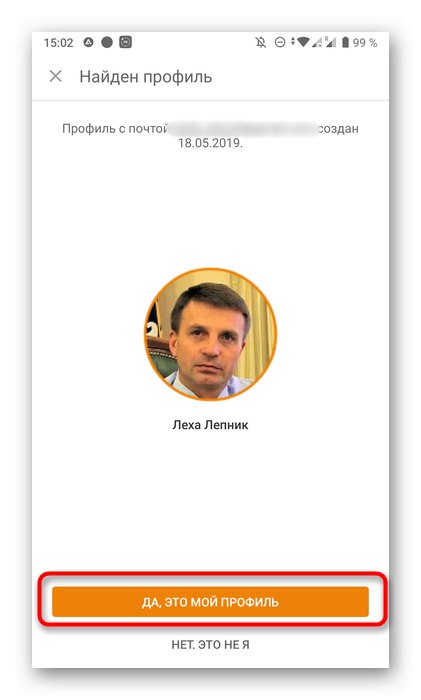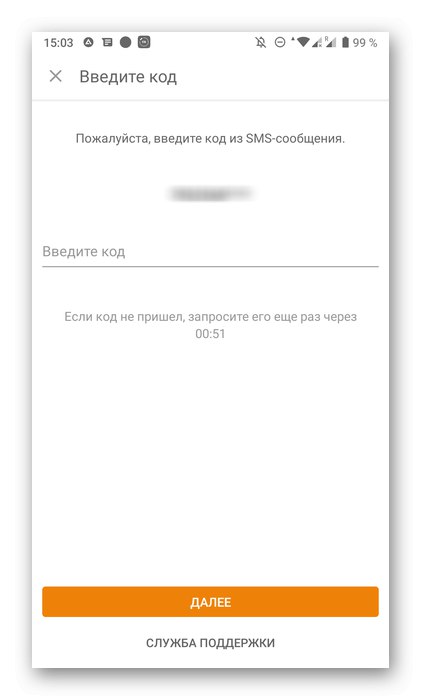Pojasnimo da ne postoji način da saznamo telefonske brojeve prijatelja ili drugih korisnika Odnoklassnikija, jer je ova funkcija ograničena zbog sigurnosti članova društvene mreže. Putem izbornika neće biti moguće saznati sve znamenke osobnog broja "Postavke", o čemu ćemo govoriti na sljedeće načine.
Puna verzija web stranice
Ako više volite komunicirati s Odnoklassniki putem računala ili prijenosnog računala otvaranjem prikladnog preglednika, sljedeće su tri metode prikladne za vas. Uključuju određivanje telefonskog broja putem pune verzije web mjesta, kao i pomoću opcija ugrađenih u web preglednik.
1. metoda: Izbornik "Moje postavke"
Najlakši način prepoznavanja telefona je pregled putem izbornika postavki. Međutim, iz sigurnosnih razloga programeri skrivaju zadnjih pet znamenki, tako da se cijela kombinacija može pamtiti samo vlastito, a ova se opcija može koristiti kao savjet.
- Otvorite svoju stranicu u odjeljku "Traka", spustite se na karticu, gdje u drugom bloku odaberite stavku "Moje postavke".
- Idite na kategoriju "Osnovni, temeljni".
- Ovdje možete pogledati dostupne brojeve u kategoriji "Broj telefona".
- Ako kliknete na ovu stavku, naći ćete se u izborniku za promjenu broja.
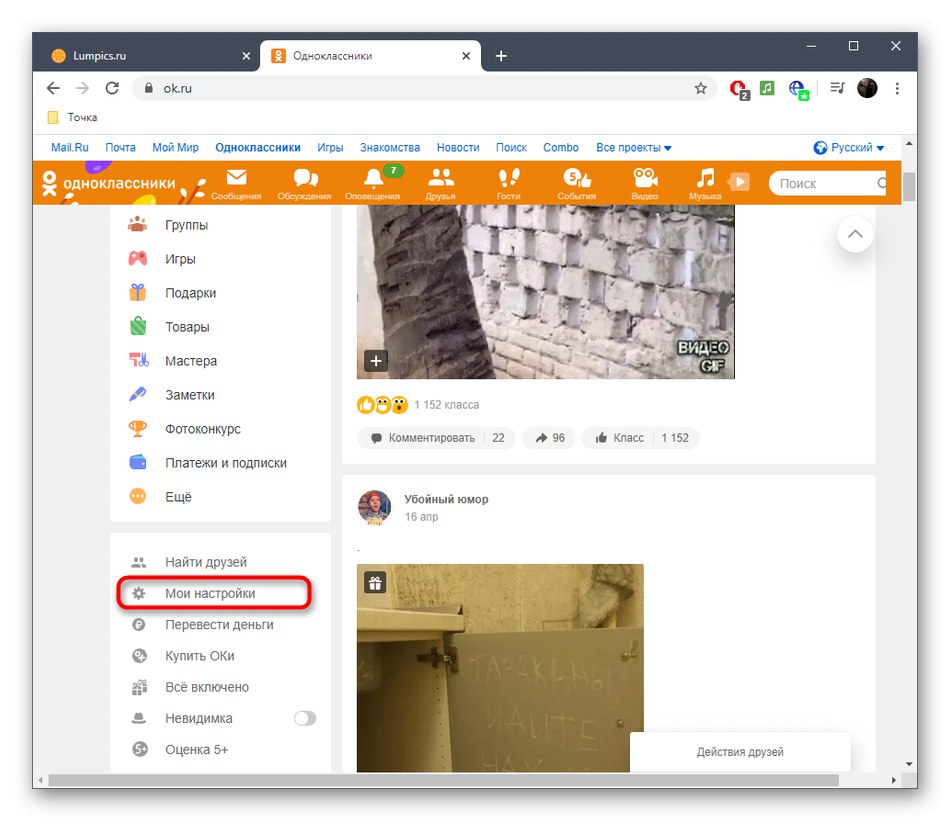
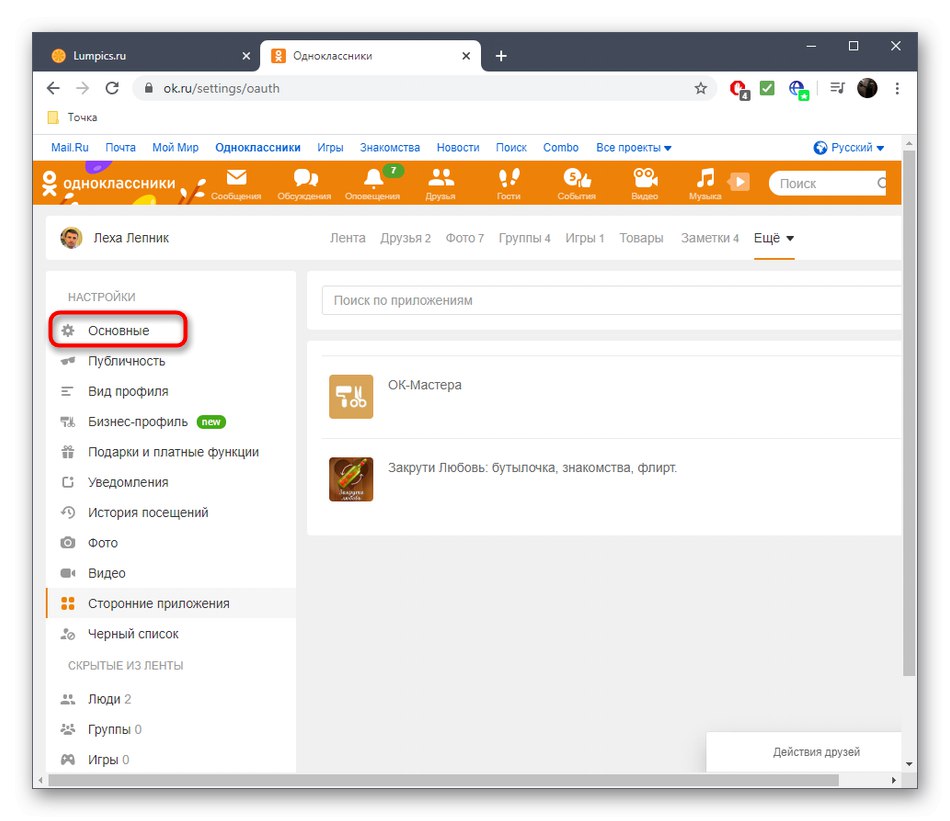
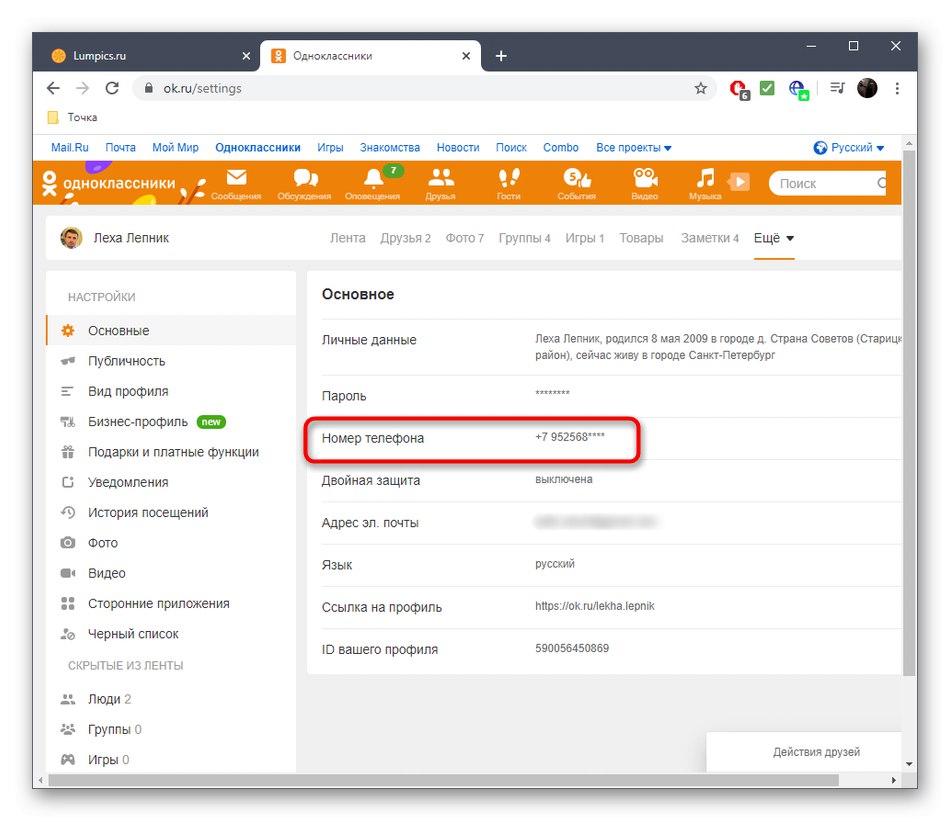
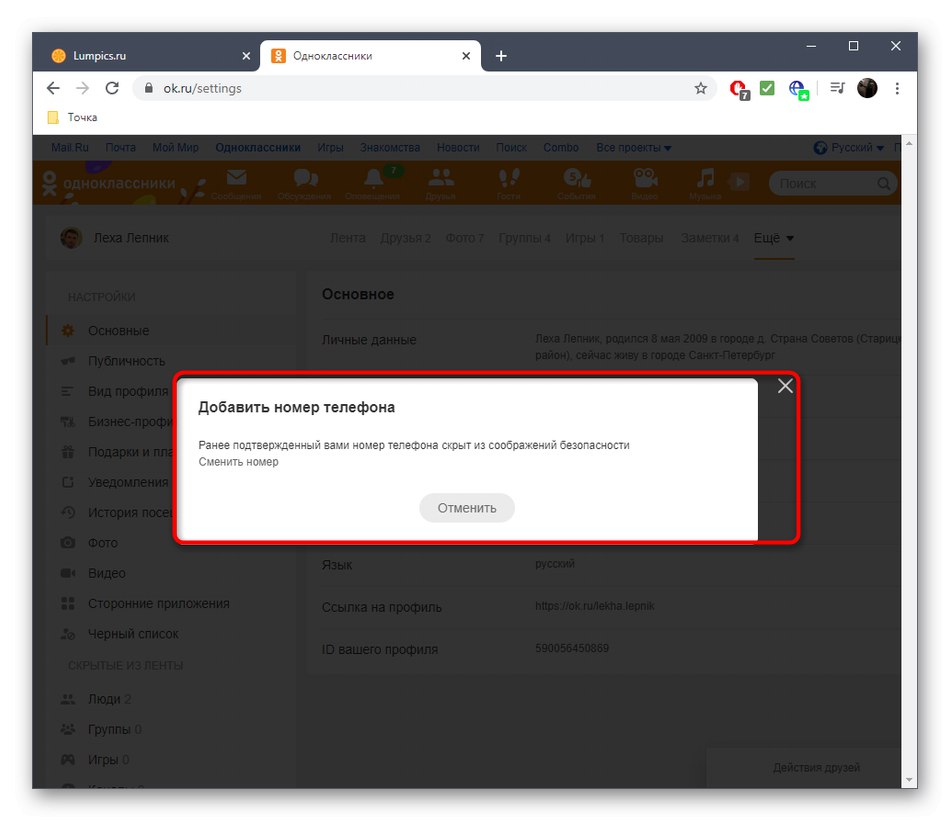
Sada ostaje samo zapamtiti zadnjih pet znamenki kako bi se stvorila integralna kombinacija telefonskog broja. Ako vam ova opcija ne uspije, prijeđite na sljedeću.
2. način: Spremljene lozinke u pregledniku
Ova metoda prikladna je samo za one korisnike čiji se telefonski broj koristi kao prijava za autorizaciju u Odnoklassniki, a podaci za prijavu spremaju se u sam preglednik. Tada možete odrediti kombinaciju brojeva kroz postavke vašeg web preglednika. Pogledajmo ovu metodu na primjeru popularne Google krom.
- Otvorite izbornik klikom na ikonu s tri okomite točke. Na popisu koji se pojavi pronađite stavku "Postavke".
- Kategorija "Automatsko dovršavanje" Izaberi "Lozinke".
- Sada nađite tamo "Ok.ru" i provjerite prisutne prijave. Nijedan broj neće biti skriven, tako da na ovaj način možete saznati cijelu kombinaciju.
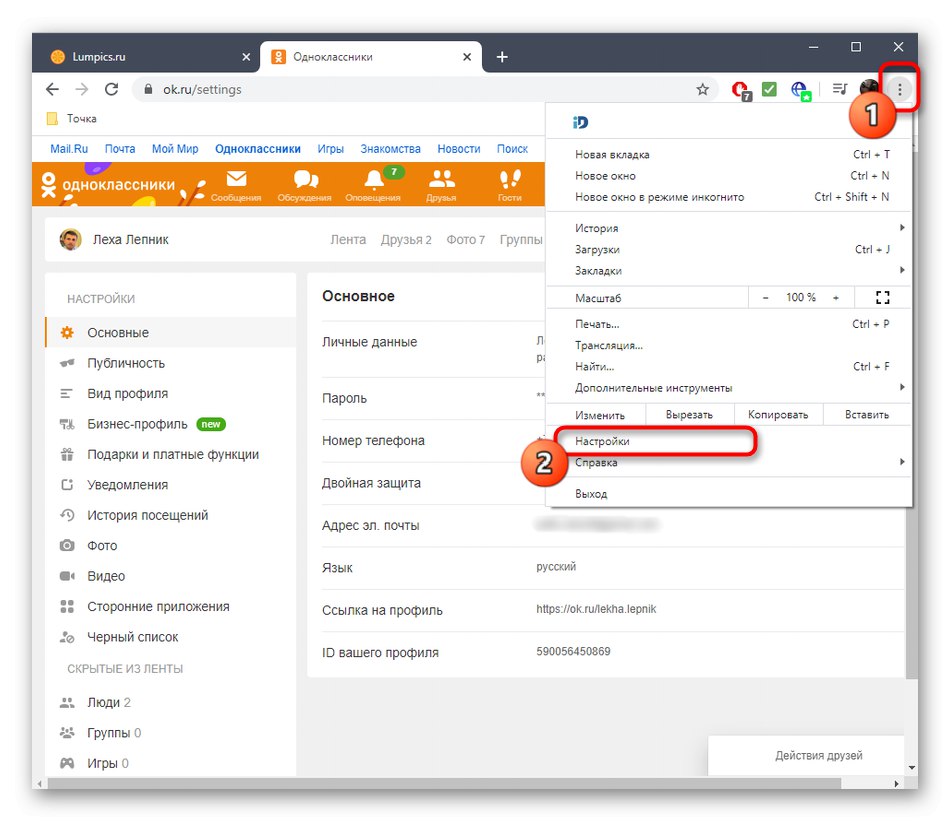
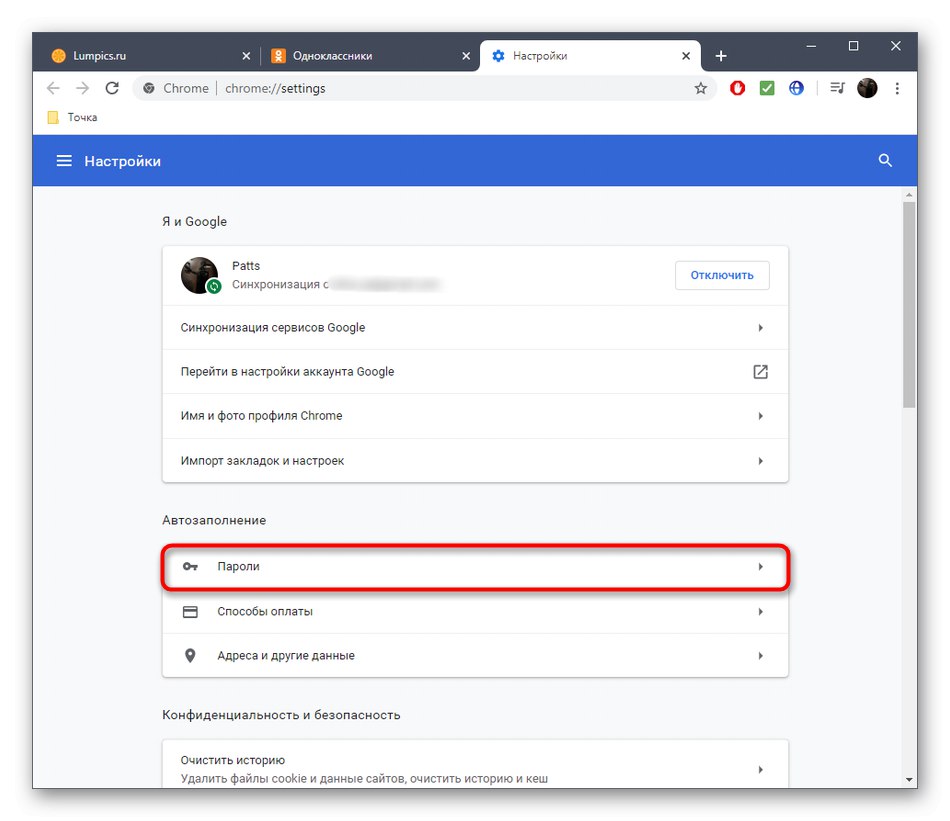
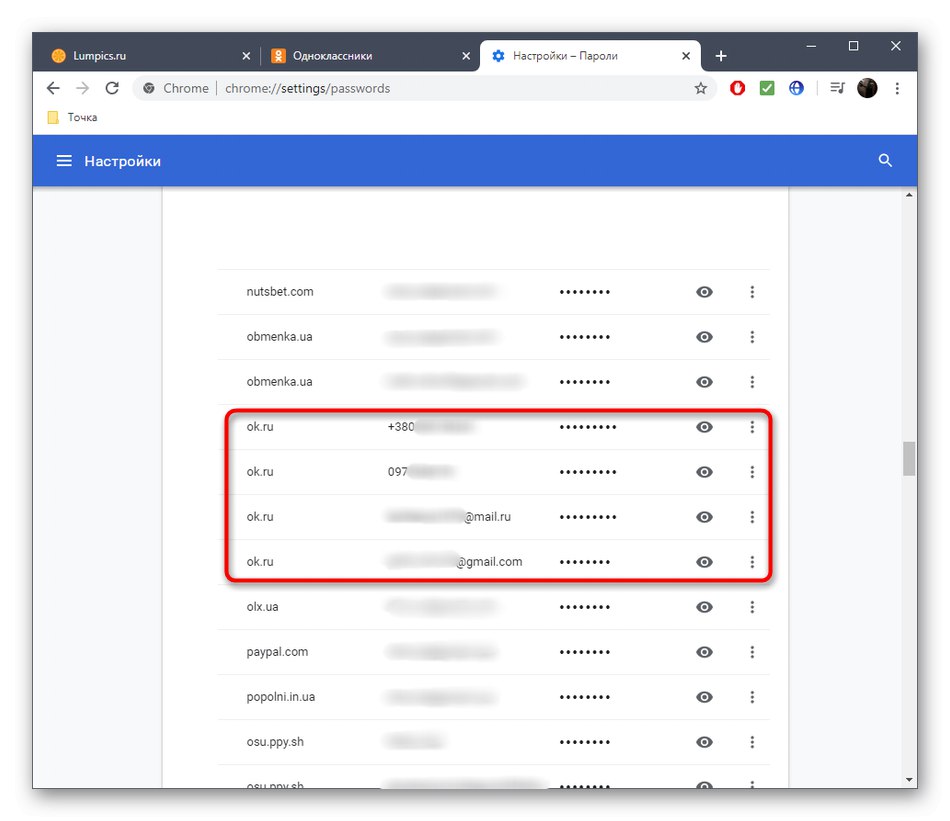
Spremljene prijave i lozinke pregledavaju se na približno jednak način u drugim preglednicima, ali ako vam gornje upute nisu pomogle, proučite vodič o tome kako izvršiti isti zadatak u drugim popularnim web preglednicima na donjoj poveznici.
Više detalja: Pregledajte spremljene lozinke u popularnim preglednicima
3. metoda: Obrazac za oporavak stranice
Posljednja je opcija najradikalnija i prikladna je u izuzetno rijetkim slučajevima. Njegova je bit u činjenici da se prvo stranica mora izbrisati, a nakon vraćanja na povezani broj će se poslati poruka koja će omogućiti njezinu identifikaciju. Ako ste zadovoljni ovom opcijom, prvo privremeno izbrišite profil kao što je prikazano u sljedećim uputama.
Više detalja: Privremeno brisanje osobne stranice na Odnoklassnikiju
Imat ćete devedeset dana za oporavak, pa ako trebate odrediti broj, trebali biste prijeći na ovu operaciju koja se izvodi na sljedeći način:
- Na glavnoj stranici web mjesta Odnoklassniki kliknite liniju "Ne mogu se prijaviti".
- Odaberite opciju oporavka "Poštanski ured".
- Unesite svoju adresu e-pošte za kod koji će tamo biti poslan.
- Nakon primanja unesite ga i kliknite na "Potvrdi".
- Potvrdite svoj profil klikom na "Da ja sam".
- Sad smislite novu lozinku za autorizaciju.
- Da biste je potvrdili, morat ćete unijeti kôd poslan na telefon. Kao što vidite, sam broj bez posljednjih pet znamenki prikazuje se iznad obrasca.
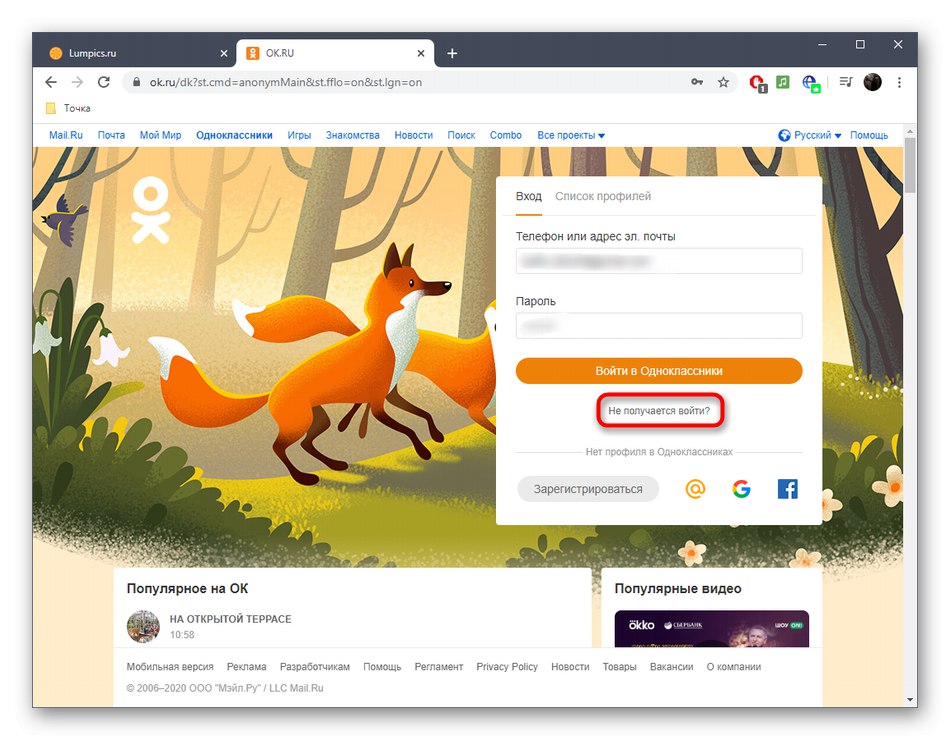
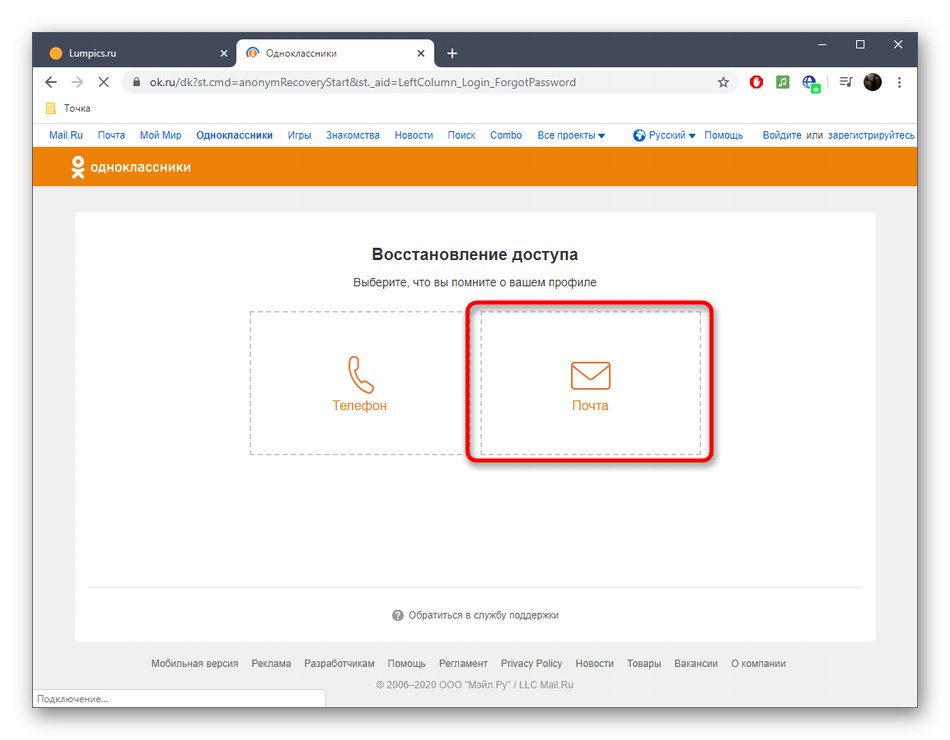
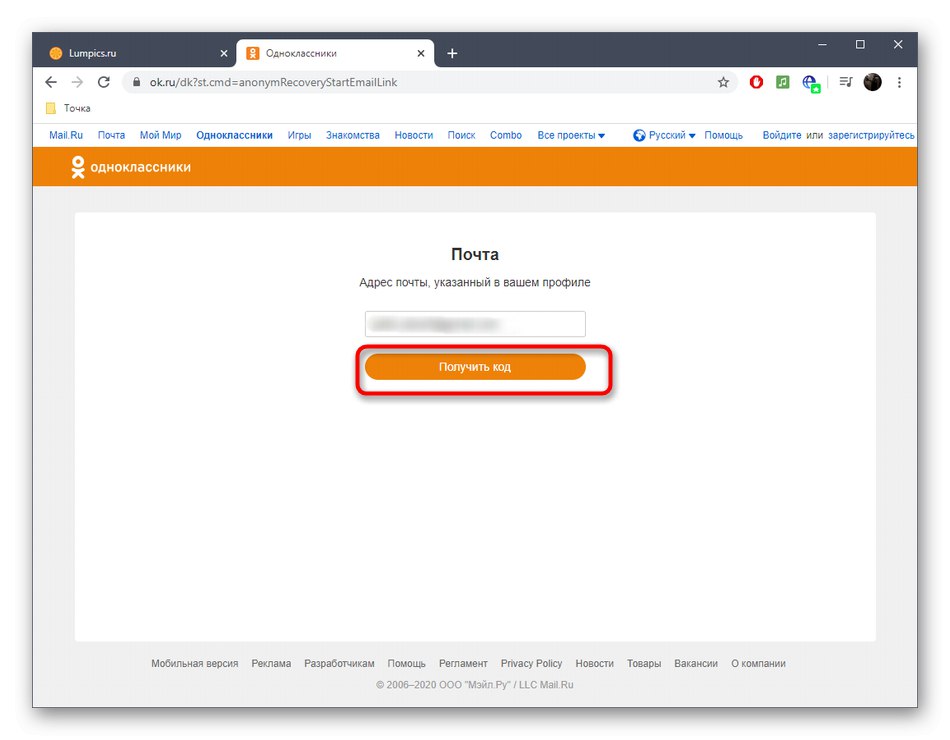
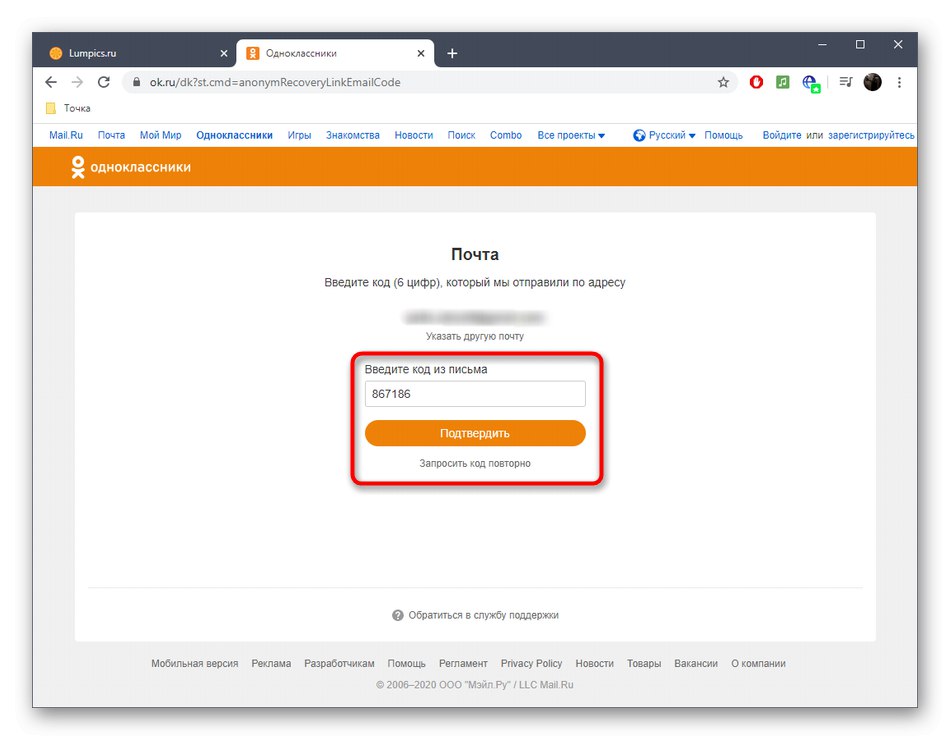
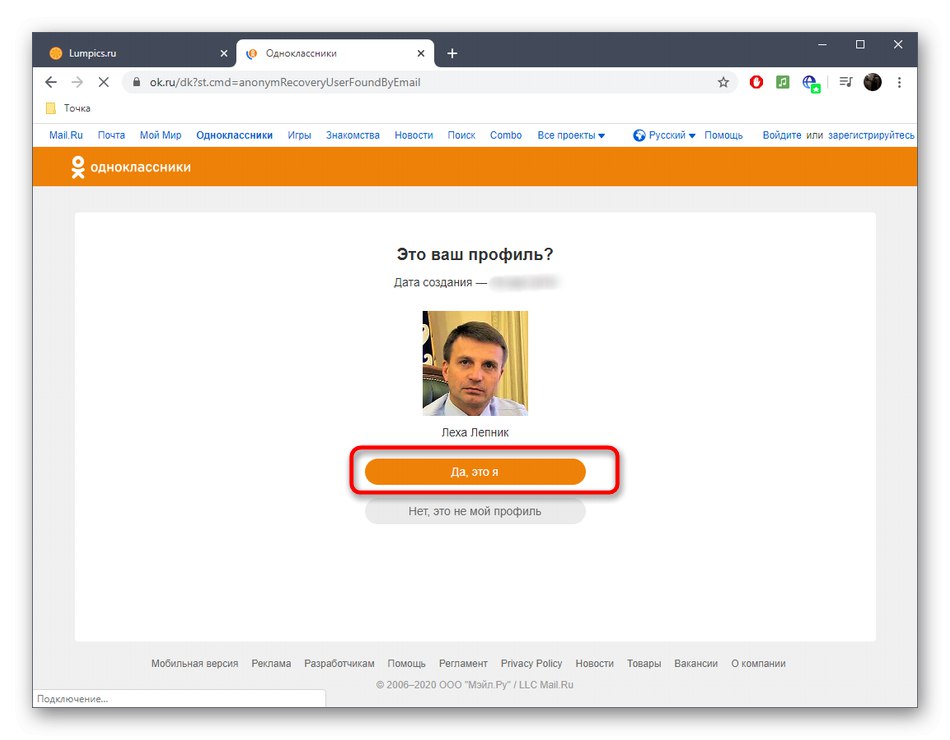
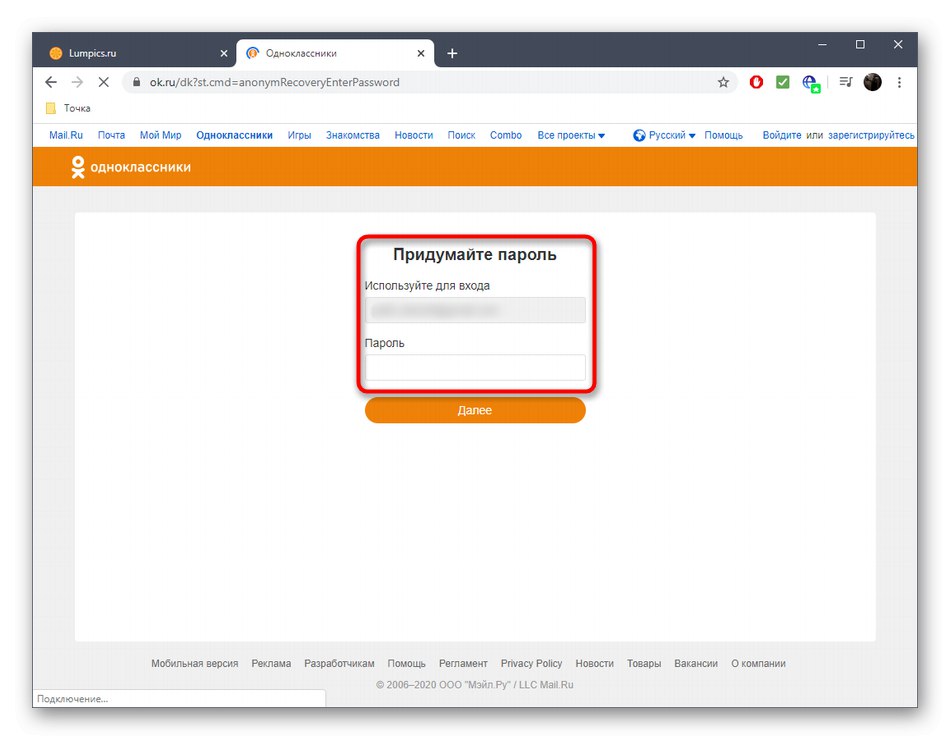
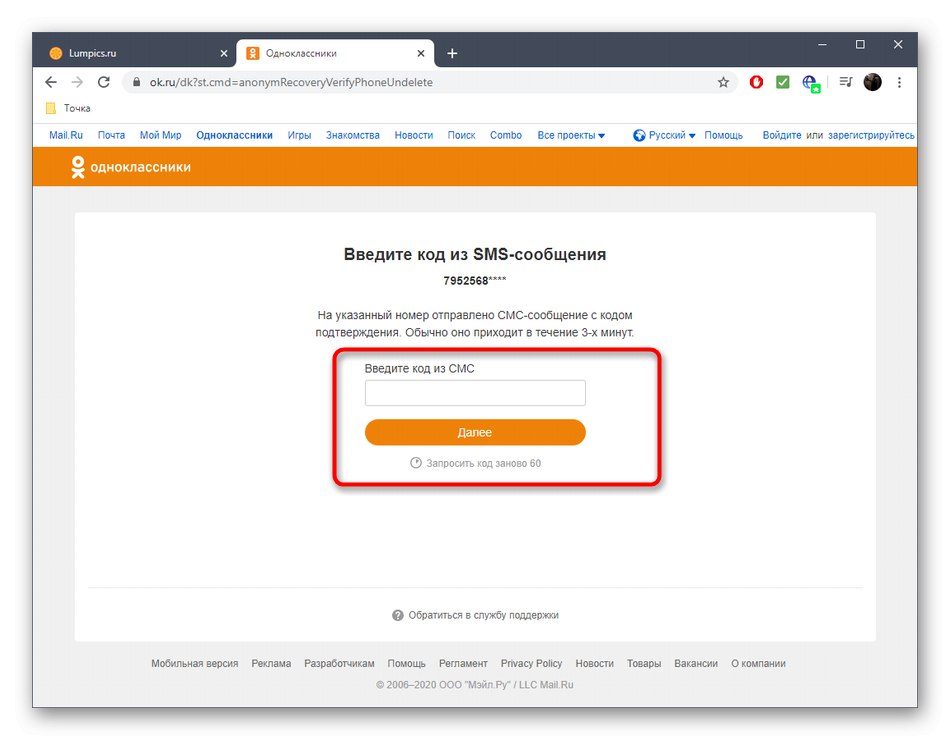
Ostaje samo unijeti primljeni kod, nakon čega se ponovno možete prebaciti na standardnu upotrebu osobnog profila na društvenoj mreži Odnoklassniki.
Mobilna aplikacija
Za mobilnu aplikaciju vrijede približno ista pravila, ali ona ne sprema prijave u obliku u kojem je to potrebno. Stoga korisnik ima samo dvije dostupne mogućnosti za određivanje lozinke.
Metoda 1: Izbornik Postavke
Kroz mobilnu aplikaciju Odnoklassniki također možete ići na odjeljak "Postavke"za pregled tamošnjeg telefonskog broja bez posljednje četiri znamenke. Da biste to učinili, morate izvršiti sljedeće radnje:
- Otvorite izbornik aplikacije klikom na namjenski gumb.
- Pronađite predmet tamo "Postavke".
- Dodirnite natpis Postavke profila.
- Odaberite prvi odjeljak "Postavke osobnih podataka".
- Sada možete saznati trenutni telefonski broj.
- Ako kliknete na "Za promjenu broja", a zatim idite na odjeljak da biste ga promijenili.
- Ako je trenutni broj povezan sa stranicom, možete pregledati cijelu kombinaciju brojeva u obliku promjene.
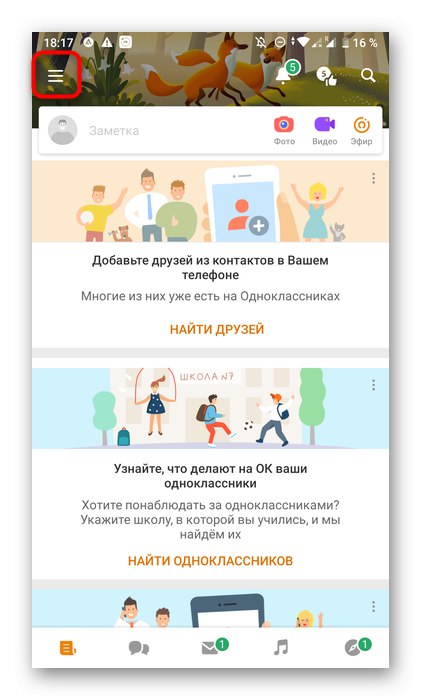
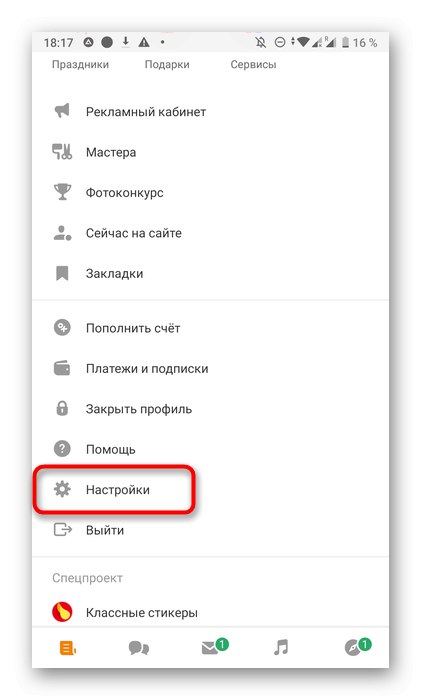
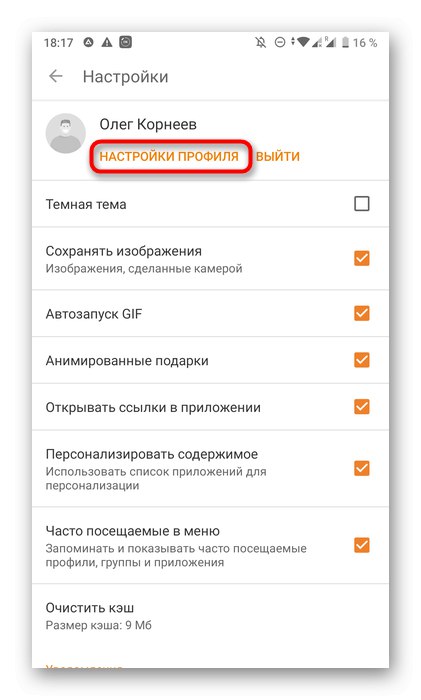
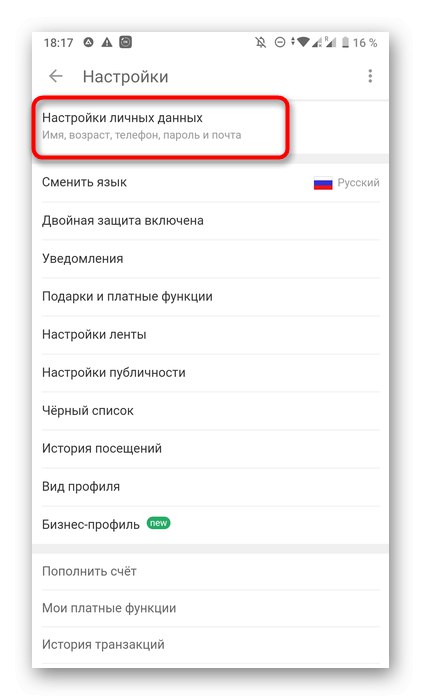
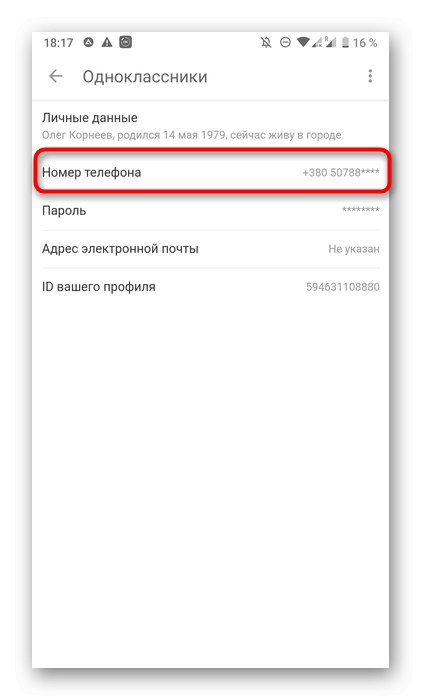
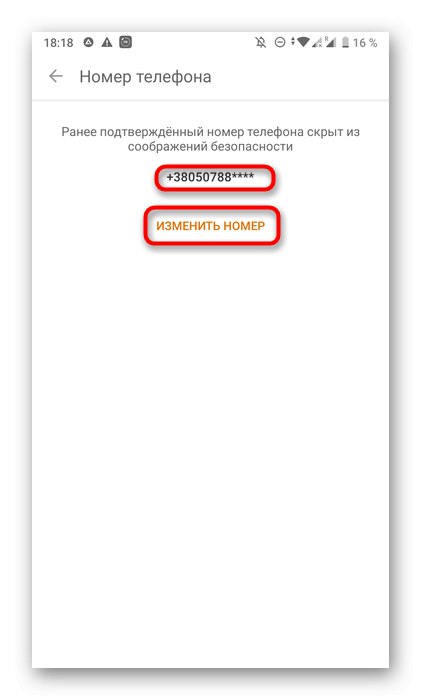
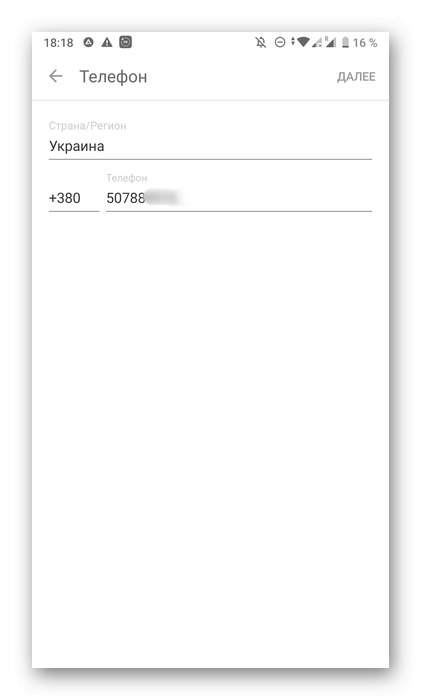
2. metoda: Obrazac za oporavak stranice
Ova metoda podrazumijeva izvođenje istih radnji kao što je opisano u Metoda 3 prethodni odjeljak ovog materijala. Međutim, svoj račun Odnoklassniki možete privremeno izbrisati samo putem pune verzije web mjesta. Pročitajte o tome na isti način, a zatim nastavite s oporavkom.
- Na stranici autorizacije dodirnite natpis "Ne mogu se prijaviti".
- Odaberite adresu e-pošte za oporavak.
- Unesite ga i prijeđite na sljedeći korak.
- Potvrdite svoj račun unosom koda iz e-pošte koju ste dobili.
- Pritisnite gumb "Da, ovo je moj profil".
- Ostaje samo tapkati "Ponovno uspostavi"potvrđivanjem njihovih namjera.
- Pregledajte svoj telefonski broj i unesite kôd koji ste dobili da biste dovršili oporavak.